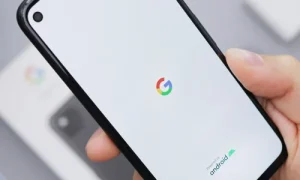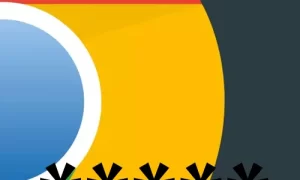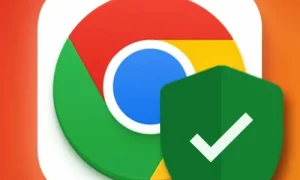Браузер Google Chrome является наиболее популярным среди пользователей по многим критериям и одним из них является персонализация.
Этим свойством обладает только браузер Google Chrome.
Персонализация браузера Chrome
Для персонализации браузера необходимо в начале войти в браузер под своим логином и паролем.
В верхней части окна самого браузера Google chrome необходимо нажать на иконке пользователя.
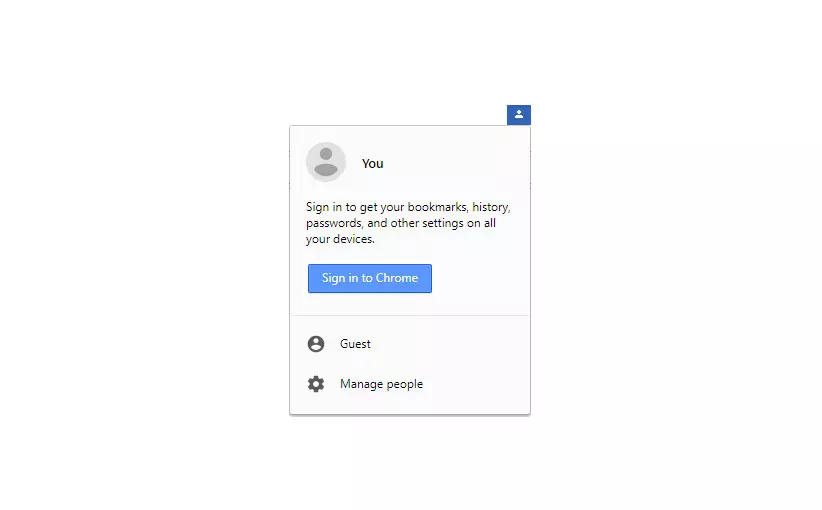
Далее отобразиться окно в котором необходимо ввести все данные аккаунта включая адрес электронной почты и пароль.
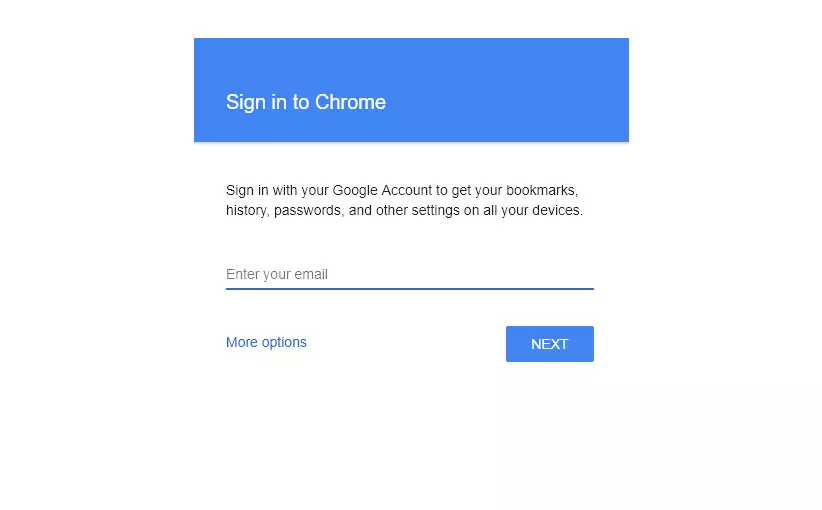
Если в настройках безопасности аккаунта установлена двухэтапная аутентификация еще понадобиться ввести код авторизации, который будет прислан в SMS сообщении.
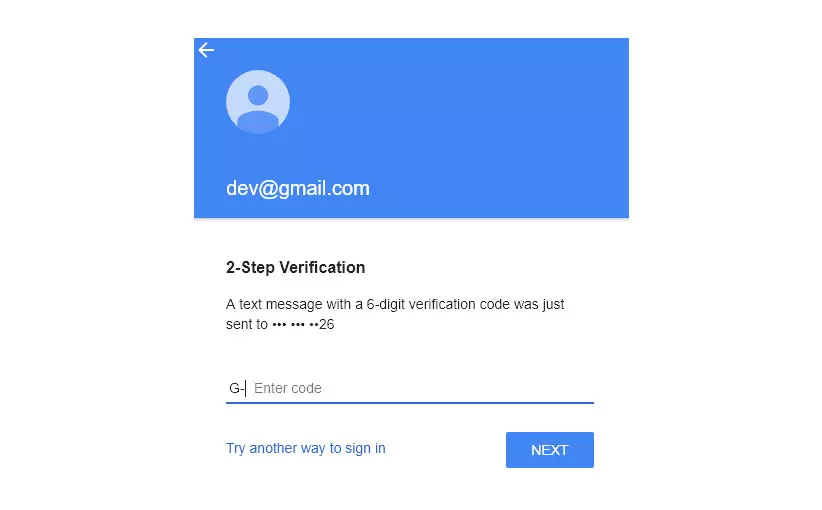
Затем после вода информации браузер автоматически покажет и восстановит все настройки профиля, закладки, сервисы, автозаполнения, расширения, историю, темы, настройки, пароли, вкладки и банковские карты из Google payment сохраненные для пользователя раннее, который персонализировал браузер.
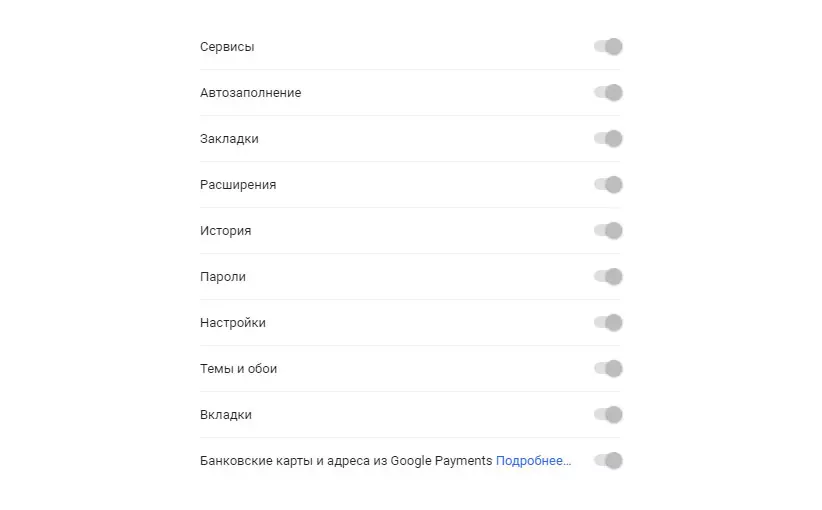
Если же настройки небыли сохранены ранее тогда это будут новые настройки.
Для удобства пользователей в браузере Google chrome добавили функционал, который позволяет дополнительно защитить синхронизированные данные при помощи пароля от аккаунта или же при помощи кодовой фразы.
Для этого необходимо перейти в настройки браузера chrome при помощи любого удобного способа либо через меню или через адресную строку chrome:\\settings
В разделе “Пользователи” необходимо выбрать сразу под именем пользователя раздел Синхронизация в котором необходимо отметить нужные разделы для синхронизации.
После этого в разделе «Параметры шифрования» необходимо выбрать один из предложенных вариантов либо шифрование синхронизированных данных будет осуществляться при помощи пароля от аккаунта либо через кодовую фразу.
При методе шифрования при помощи кодовой фразы есть ряд ограничений:
В ленте не будут появляться предложения из истории просмотров Chrome
Все сохраненные пароли нельзя будет просматривать на сайте https:\\passwords.google.com
Нельзя будет синхронизировать историю на разных устройствах.
Смотрите также:
Как запустить на компьютере Catalyst Cotrol Center
Интернет приемы о которых не догадывались
Как разрешить ручной ввод текста в Windows 10
Google Drive в скором времени сможет сделать резервную копию компьютера
Спецификация PCIe 5.0 будет поддерживать скорость передачи данных 5GT/s